Аўтар:
Judy Howell
Дата Стварэння:
6 Ліпень 2021
Дата Абнаўлення:
23 Чэрвень 2024
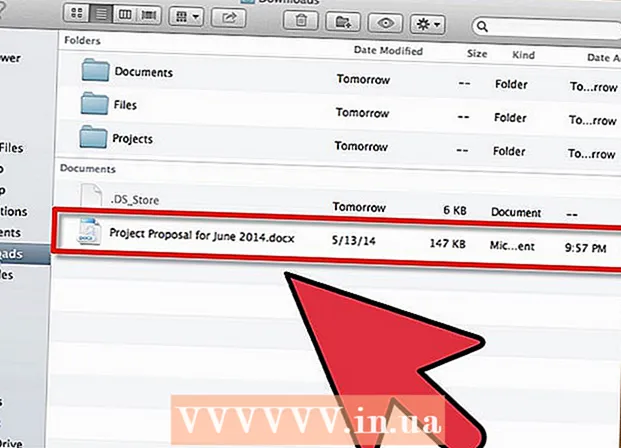
Задаволены
Вядома, вы можаце дзяліцца сваімі файламі паміж кампутарамі, адпраўляючы іх па электроннай пошце, размяшчаючы ў агульным сеткавым месцы, альбо нават запісваючы на DVD. Але хто паспеў пачаць з гэтага? Калі вы хочаце падзяліцца файламі паміж двума кампутарамі Mac, вы можаце скарыстацца функцыяй "AirDrop". З дапамогай гэтай функцыі вы можаце лёгка і хутка абменьвацца файламі. Кампутары нават не павінны выкарыстоўваць адну і тую ж сетку. Прачытайце гэты артыкул, каб даведацца, як карыстацца AirDrop.
Крок
 Уключыце AirDrop на кампутарах Mac. На Mac з OS X 10.7 або больш позняй версіі AirDrop аўтаматычна ўключаецца, вы можаце знайсці яго ў левай калонцы акна Finder. На старых Mac вы можаце ўключыць AirDrop з дапамогай праграмы Terminal. Перайдзіце ў раздзел Прыкладанні> Службовыя праграмы> Тэрмінал.
Уключыце AirDrop на кампутарах Mac. На Mac з OS X 10.7 або больш позняй версіі AirDrop аўтаматычна ўключаецца, вы можаце знайсці яго ў левай калонцы акна Finder. На старых Mac вы можаце ўключыць AirDrop з дапамогай праграмы Terminal. Перайдзіце ў раздзел Прыкладанні> Службовыя праграмы> Тэрмінал. - У акне тэрмінала, якое зараз адкрыецца, увядзіце наступную каманду: па змаўчанні пішыце com.apple.NetworkBrowser BrowseAllInterfaces 1
- Націсніце Enter і ўвядзіце наступную каманду: killall Finder
- AirDrop цяпер бачны ў Finder.
- Калі вы хочаце ўключыць AirDrop на Mac, які не падтрымліваецца, вам патрэбен хаця б Lion (OS X 10.7).
 Адкрыйце AirDrop на Mac, якія вы хочаце падключыць. Для абмену праз AirDrop AirDrop павінен быць адкрыты на абодвух Mac. На Mac з OS X 10.7 або больш позняй версіі Mac не трэба знаходзіцца ў адной сетцы. Макі са старымі аперацыйнымі сістэмамі павінны быць падлучаны да адной сеткі.
Адкрыйце AirDrop на Mac, якія вы хочаце падключыць. Для абмену праз AirDrop AirDrop павінен быць адкрыты на абодвух Mac. На Mac з OS X 10.7 або больш позняй версіі Mac не трэба знаходзіцца ў адной сетцы. Макі са старымі аперацыйнымі сістэмамі павінны быць падлучаны да адной сеткі. - Вы адкрываеце AirDrop, націскаючы кнопку AirDrop у левай калонцы акна Finder, альбо націскаючы Command + Shift + R.
 Дачакайцеся з'яўлення абодвух кампутараў у AirDrop. Можа прайсці некаторы час, перш чым вы ўбачыце, што другі кампутар з'яўляецца ў акне AirDrop. Калі злучэнне ўстаноўлена, вы ўбачыце іншы Mac, які адлюстроўваецца ў акне AirDrop са значком. Калі іншы Mac не адлюстроўваецца, кампутары могуць быць занадта далёка адзін ад аднаго. Перамясціце іх бліжэй адзін да аднаго або падключыце абодва кампутары да адной сеткі.
Дачакайцеся з'яўлення абодвух кампутараў у AirDrop. Можа прайсці некаторы час, перш чым вы ўбачыце, што другі кампутар з'яўляецца ў акне AirDrop. Калі злучэнне ўстаноўлена, вы ўбачыце іншы Mac, які адлюстроўваецца ў акне AirDrop са значком. Калі іншы Mac не адлюстроўваецца, кампутары могуць быць занадта далёка адзін ад аднаго. Перамясціце іх бліжэй адзін да аднаго або падключыце абодва кампутары да адной сеткі.  Перацягніце файлы, якімі вы хочаце абагуліць, на абразок іншага Mac. Націсніце кнопку "Адправіць", каб адправіць яго на іншы Mac.
Перацягніце файлы, якімі вы хочаце абагуліць, на абразок іншага Mac. Націсніце кнопку "Адправіць", каб адправіць яго на іншы Mac.  Прыміце файл на Mac, які атрымлівае. На другім Mac зараз з'явіцца паведамленне аб прыняцці альбо адхіленні адпраўленага файла. Націсніце "Захаваць", каб захаваць файл на Mac, які атрымлівае.
Прыміце файл на Mac, які атрымлівае. На другім Mac зараз з'явіцца паведамленне аб прыняцці альбо адхіленні адпраўленага файла. Націсніце "Захаваць", каб захаваць файл на Mac, які атрымлівае.  Дачакайцеся перадачы файла. Пасля прыняцця файла з'явіцца панэль выканання, якая дазваляе кантраляваць загрузку.
Дачакайцеся перадачы файла. Пасля прыняцця файла з'явіцца панэль выканання, якая дазваляе кантраляваць загрузку.  Адкрыйце перададзеныя файлы. Загружаныя файлы знаходзяцца ў тэчцы "Загрузкі" ў вашай хатняй тэчцы.
Адкрыйце перададзеныя файлы. Загружаныя файлы знаходзяцца ў тэчцы "Загрузкі" ў вашай хатняй тэчцы.
Парады
- У OS X Lion вы можаце адкрыць "Launchpad" з дапамогай спецыяльных цэтлікаў альбо пэўных жэстаў рукой на трэкпадзе. Вы можаце ўсталяваць гэта ў наладах сістэмы.
- Выкарыстоўвайце свой трэкпад для перамяшчэння паміж старонкамі праграм у Launchpad, утрымліваючы кнопку мышы, праводзячы пальцам налева або направа. Або правядзіце двума пальцамі наперад і назад па трэкпадзе.



